Mozilla Firefox i Google Chrome są zdecydowanie najpopularniejszymi przeglądarkami stron trzecich. Z biegiem czasu oba zwiększyły liczbę funkcji, a co za tym idzie ilość zasobów systemowych zużywanych podczas działania. Dodaj kilka z tysiąca dostępnych rozszerzeń, a Twoja przeglądarka może wkrótce zużyć setki megabajtów pamięci i zająć duże ilości miejsca na dysku. Mimo że oba działały już w tym obszarze, wiele osób wciąż narzeka, że przeglądarki używają znacznie więcej pamięci niż powinny.
Gdy przeglądarka przyzwyczaja się, powoli zajmie więcej czasu podczas ładowania, ogólna prędkość może się zmniejszyć, a przeglądanie historii zacznie zwalniać. Jest to bardzo powszechny problem i występuje częściowo z powodu fragmentacji baz danych, z których korzystają zarówno Chrome, jak i Firefox. Ponadto, jeśli Firefox pozostanie otwarty przez kilka godzin, zużycie pamięci znacznie powyżej gigabajta nie jest rzadkie, nawet przy zaledwie kilku kartach, co jest długotrwałym problemem wycieku pamięci, który czasami trapi Firefoksa.
Przydatnym sposobem na odzyskanie odrobiny utraconej wydajności w Firefox i Chrome jest kompaktowanie używanych przez nich baz danych SQLite. Baza danych ulega fragmentacji w czasie, a jej optymalizacja skraca czas odczytu i zapisu. Chociaż nie jest to tak duży problem z wydajnością, chyba że komputer nie ma dużo pamięci, optymalizacja pamięci dla przeglądarki zmniejsza koszty ogólne i pozostawia więcej pamięci dla innych programów. Oto 3 przydatne narzędzia do optymalizacji plików bazy danych SQLite dla Chrome i Firefox i zmniejszenia zużycia pamięci podczas ich otwierania.
1. SpeedyFox 2
SpeedyFox to narzędzie zaprojektowane specjalnie do kompaktowania plików bazy danych SQLite, co z kolei skróci czas odczytu i zapisu. Oprócz Firefoksa, dla którego został pierwotnie zaprojektowany, SpeedyFox może teraz również kompaktować bazy danych dla przeglądarek Chrome, Epic Browser, SRWare Iron i Pale Moon. Obsługuje także narzędzia Mozilla Thunderbird i Skype.

Po uruchomieniu przenośnego pliku wykonywalnego SpeedyFox automatycznie wykrywa i ładuje domyślny profil dla każdej obsługiwanej aplikacji. Ponieważ są one obecnie bardzo popularne, można również ładować profile niestandardowe dla przenośnych wersji Firefoksa lub Chrome. Kliknij pasek menu SpeedyFox i wybierz „Dodaj profil niestandardowy” lub przeciągnij folder profilu i upuść go w oknie SpeedyFox.
Wystarczy zaznaczyć profile aplikacji, aby zoptymalizować i kliknąć Optymalizuj! przycisk, SpeedyFox rozpocznie kompaktowanie baz danych SQLite. Okno postępu pokazuje, które bazy danych są zoptymalizowane, a także ile miejsca zostało zaoszczędzone. Musisz upewnić się, że optymalizowane programy nie działają w tym czasie lub nie będą przetwarzane. W szybkim teście zmniejszyło 14 MB baz danych Firefox do 6 MB i 192 MB baz danych Chrome do 186 MB. Autor SpeedyFox zaleca uruchamianie tego narzędzia co 1-2 tygodnie w zależności od korzystania z dołączonych przeglądarek.
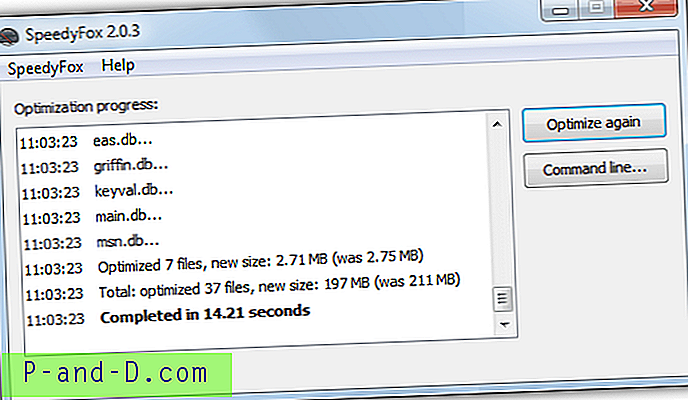
SpeedyFox działa również z wiersza poleceń i można go łatwo umieścić w skrócie lub skrypcie. Kliknij przycisk Wiersz poleceń, a następnie przycisk Kopiuj, aby skopiować bieżące polecenie i parametry do schowka. Następnie możesz umieścić go w pliku wsadowym lub na pulpicie, aby uruchomić go podwójnym kliknięciem. SpeedyFox działa w systemie Windows 2000 i nowszych oraz najnowszych przeglądarkach Chrome i Firefox.
Pobierz SpeedyFox 2
2. Firemin
Firemin został zaprojektowany specjalnie dla Firefoksa i jest prostym narzędziem, które działa przy użyciu funkcji API systemu Windows o nazwie „EmptyWorkingSet”, która oczyszcza pamięć roboczą procesu Firefox i zwalnia niepotrzebną pamięć. Program działa w tle podczas działania przeglądarki Firefox, obserwuje zużycie pamięci i odpowiednio uruchamia optymalizację. Oprócz optymalizacji pamięci Firemin posiada również kompaktową funkcję baz danych SQLite w Firefoksie, którą można znaleźć w SpeedyFox.
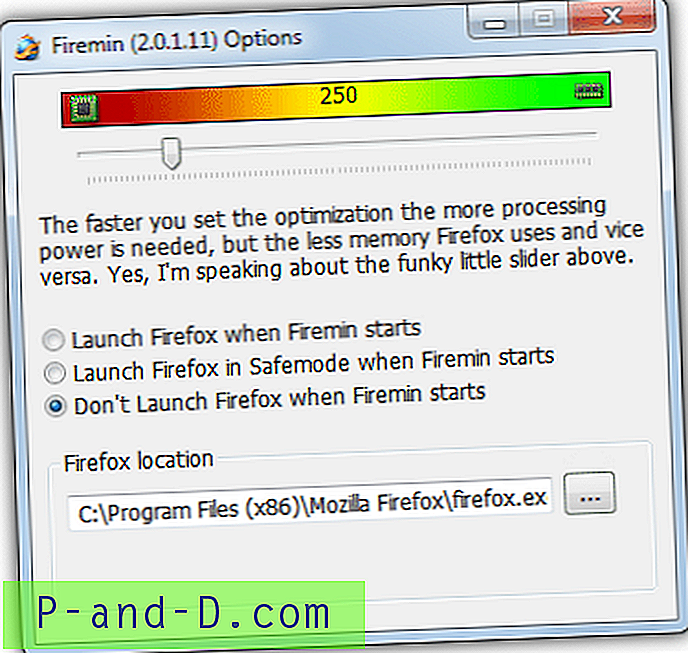
Program jest darmowy, przenośny i po uruchomieniu przejdzie bezpośrednio do zasobnika systemowego i jest gotowy do pracy. Kliknij prawym przyciskiem myszy ikonę zasobnika i wybierz Opcje, aby zmienić kilka ustawień. Suwak Firemin oferuje kompromis; im bardziej przesuniesz go w lewo, tym mniej pamięci będzie musiał użyć Firefox, ale więcej mocy obliczeniowej jest potrzebne, aby utrzymać go w ten sposób. Odwrotna sytuacja ma miejsce w przeciwnym kierunku i im więcej pamięci jest dozwolone, tym mniej potrzeba przetwarzania. Inną opcją jest uruchomienie Firefoksa po uruchomieniu Firemin.
Funkcja optymalizacji bazy danych SQLite jest dostępna poprzez menu kontekstowe ikony na pasku zadań i po prostu kliknij „Optymalizuj Firefox”, aby rozpocząć proces kompaktowania. Aby to zrobić, konieczne będzie zamknięcie przeglądarki Firefox.

Jest to oczywiście narzędzie, w którym zyskujesz mniej korzyści, tym mocniejszy jest twój komputer, ale dla użytkowników, którzy mają bardziej normalne systemy specyfikacji lub lubią mieć otwartego Firefoxa w tle, Firemin może być bardzo przydatny. Kompatybilny z Windows 2000 i nowszymi.
Pobierz Firemin
3. Pamięć wszystkich przeglądarek Zip
Wszystkie przeglądarki Pamięć Zip nie ma funkcji kompaktowania bazy danych, ale jest dedykowanym narzędziem do optymalizacji pamięci dla wielu popularnych przeglądarek internetowych. Działa bardzo podobnie do innego optymalizatora pamięci o nazwie CleanMem, ale to narzędzie obsługuje tylko przeglądarki. Oprócz Chrome i Firefox działa również z innymi popularnymi przeglądarkami, takimi jak Opera, Internet Explorer i Maxthon itp. Pełna lista znajduje się poniżej.

Program jest przenośny, ale ma osobne wersje 32-bitowe i 64-bitowe, a kiedy go uruchomisz, pojawi się mały podpowiedź, a następnie All Memory Browser Memory Zip usiądzie w zasobniku systemowym, optymalizując pamięć wszystkich obsługiwanych przeglądarek. Jeśli otworzysz Menedżera zadań (Ctrl + Shift + Esc) przed uruchomieniem narzędzia, zobaczysz, że pamięć wykorzystywana przez procesy przeglądarki nagle maleje o ogromną ilość. Często zdarza się, że zużycie pamięci 1 GB + spada poniżej 10 MB w ciągu kilku sekund.

Kliknij prawym przyciskiem myszy ikonę na pasku zadań, aby zatrzymać optymalizację programu, a naciśnięcie Kontrolera użycia wyświetli okno powyżej, które pozwoli ci ustawić maksymalną ilość pamięci RAM dla każdej przeglądarki i edytować klawisze skrótów. Wystarczy wybrać przeglądarkę z menu rozwijanego, wprowadzić maksymalną ilość w megabajtach i kliknąć Ustaw. działa w systemie Windows XP i nowszych.
Pobierz pamięć Zip wszystkich przeglądarek





